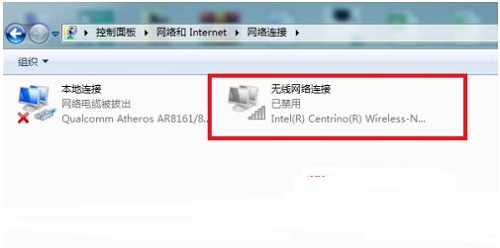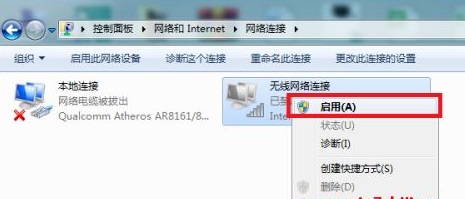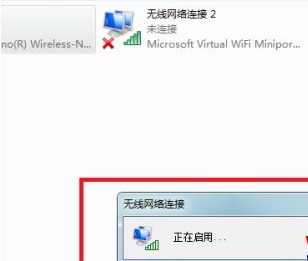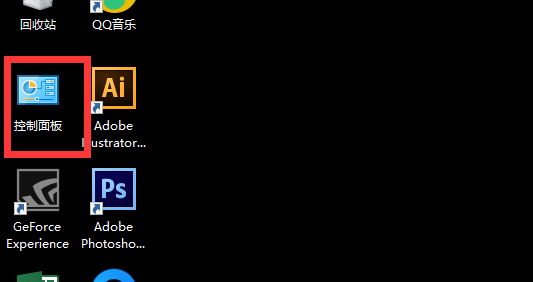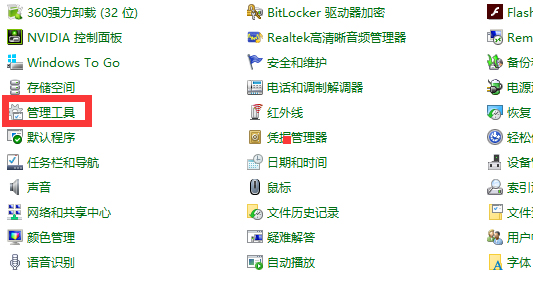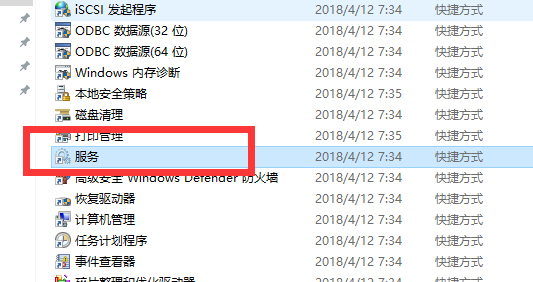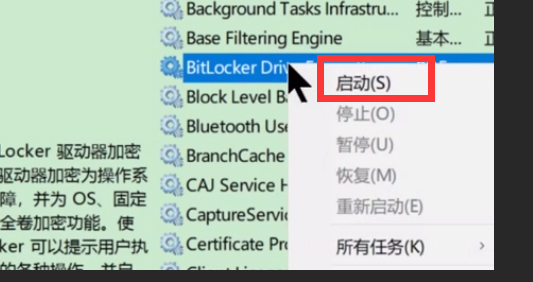win7网络图标出现红色叉号错误怎么办?当我们的网络图标出现红色叉号的时候,这个情况是网络功能没有开启,或者是网络驱动出现了错误,那么这个情况怎么去进行快速的修复呢?来看看详细的修复方法教学吧。
解决方法
1、首先右击左下角的网络选择“打开网络和共享中心”,并在里面点击“更改适配器”。
2、然后在里面找到属于自己的无线网络,此时应该是禁用状态。
3、右击该无线网络,点击“启用”即可开启。
4、然后可以看到此时正在启用无线网络,成功后即可解决。
方法二:
1、首先打开“控制面板”。
2、在控制面板中将右上角的“查看方式”更改为“小图标”。
3、找到并打开“管理工具”。
4、在其中找到“服务”,双击打开。
5、找到“BitLocker Drive Encryption Service”文件,右键点击,选择“启动”。

 时间 2023-01-29 13:54:44
时间 2023-01-29 13:54:44 作者 admin
作者 admin 来源
来源